
ManageEngine Desktop Central远程桌面管理软件
详情介绍
ManageEngine Desktop Central,简称Desktop Central。这是由ManageEngine卓豪推出的一款企业级服务器、桌面机及移动设备管理系统,该软件用于集中管理企业网络中的服务器、计算机、手机及平板电脑等设备,可以将你公司的全部设备连接到本软件,从而可以更方便管理你的硬件设备。除此之外,这款软件基于Web程序打造,能够完美运行于支持JavaScript的浏览器中,整体体积小巧便携,操作界面简洁美观,致力于带给用户优质的使用体验。与此同时,Desktop Central还拥有强大的管理功能,在PC计算机管理方面,帮助系统管理员自动化安装补丁、部署软件、管理IT资产、管理软件许可、统计软件使用情况、远程控制计算机等等。而且在移动终端管理方面,通过对移动设备、移动应用及安全策略的管理,有效保障企业网络和信息安全。除了管理功能,Desktop Central还可能够以报告的形式提供应用于用户,计算机和配置类型的配置的完整历史记录,可用于审核已部署的配置,提升企业IT运维的效率。欢迎需要的用户下载体验。
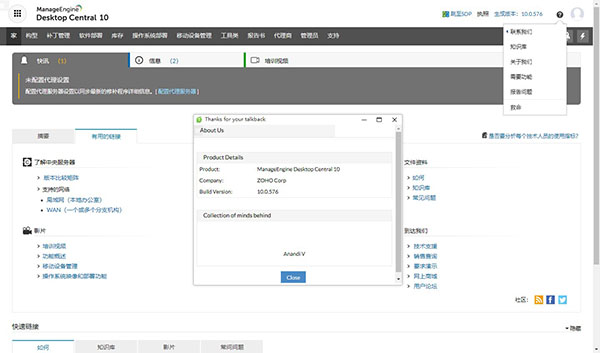
2、Windows配置:为远程Windows用户和计算机定义和部署配置的分步指南。
3、配置模板:提供配置模板的详细信息,并帮助您从模板定义配置
4、软件安装:帮助您从远程安装Windows软件到域的用户和计算机。
5、修补程序管理:详细说明管理Windows修补程序和修补程序所涉及的步骤。它可以帮助您自动化补丁管理过程。
6、硬件和软件清单:指导您收集网络的硬件和软件清单详细信息并查看报告。
7、移动设备管理:帮助您使用iOS和Android操作系统管理移动设备。
8、Windows工具:提供Windows工具列表,如预防性维护工具,远程工具等,以及使用它们的步骤。
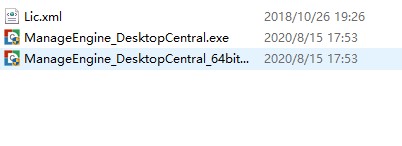
2、运行ManageEngine_DesktopCentral_64bit.exe开始安装;
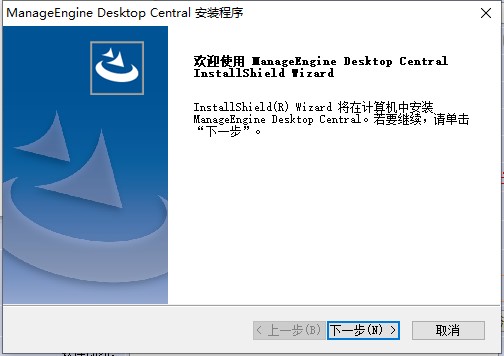
3、同意阅读条款;
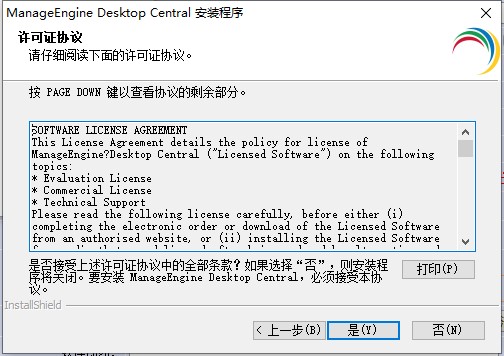
4、选择软件安装位置,默认即可;
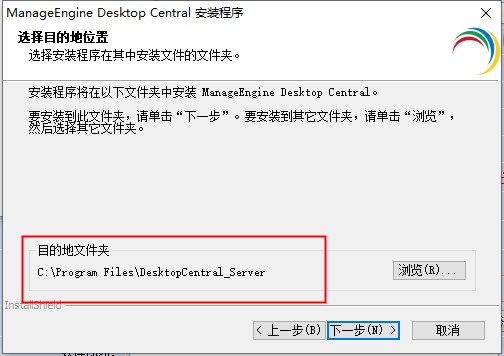
5、设置web端口,默认8020;
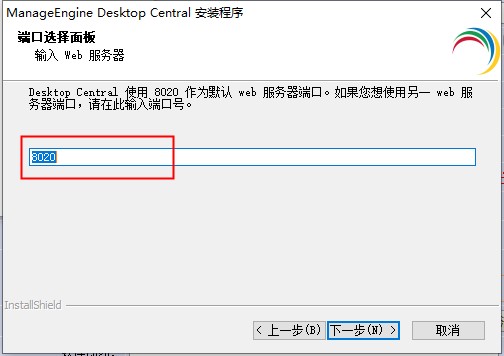
6、等待安装完成,直接启动服务;
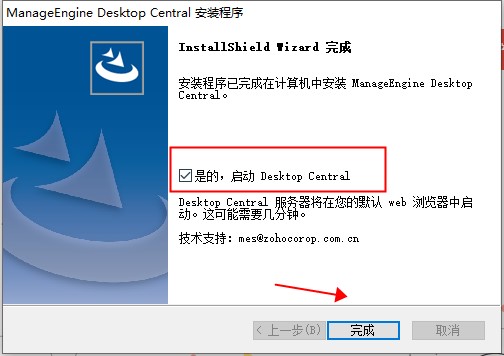
7、等待启动完成,进入http://localhost:8020/登录Web控制端(账号密码默认都是admin);
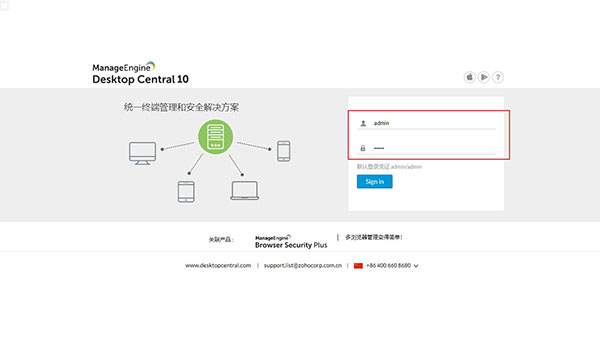
8、浏览指定许可证文件Lic.xml注册即可成功激活;
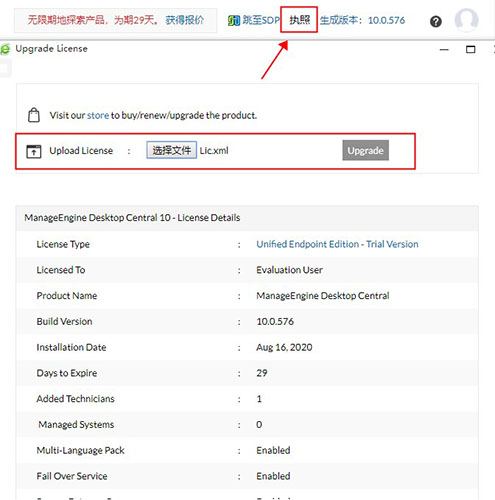
9、至此,Desktop Central成功激活,所有功能全面免费使用;
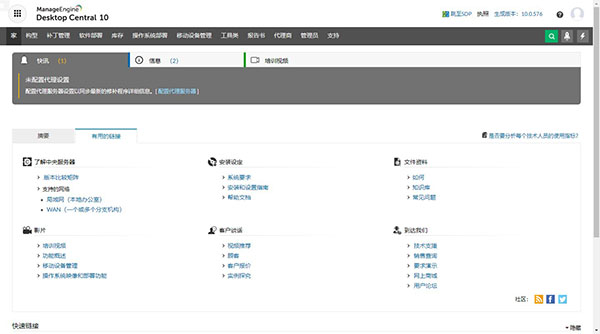
自动执行与OS和其他第三方应用程序相关的补丁程序部署,并使Windows和Mac免受安全威胁。
2、软件部署
使用内置的模板创建软件包来简化软件分发,以安装和卸载软件。
3、遥控
使用多用户协作,文件传输,视频录制等对远程桌面进行故障排除。
4、资产管理
管理您的IT资产,软件计数,软件许可管理,禁用软件等。
5、Windows配置
25多种预定义配置,包括电源管理,USB设备管理,安全策略等。
6、Service Pack安装
扫描并检测缺少的OS和应用程序Service Pack,并自动进行部署以保持最新状态。
7、活动目录报告
100多个现成的报告提供了对Active Directory基础结构的快速而完整的了解。
8、用户管理
定义具有选择性特权的角色,并将用户委派给这些角色以进行有效管理
9、操作系统部署
它是最全面的磁盘映像和部署功能,可支持脱机和联机模式下的映像部署需求。
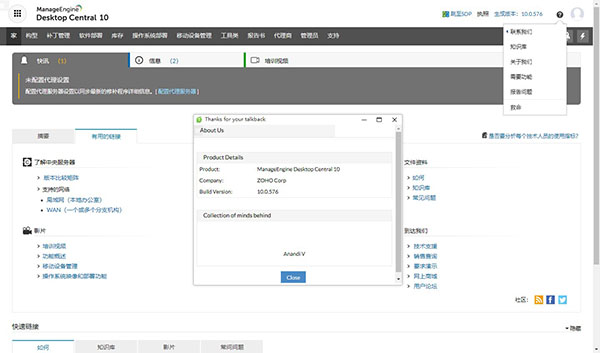
软件特色
1、配置Desktop Central:帮助您自定义我们的产品以适应您的工作环境。2、Windows配置:为远程Windows用户和计算机定义和部署配置的分步指南。
3、配置模板:提供配置模板的详细信息,并帮助您从模板定义配置
4、软件安装:帮助您从远程安装Windows软件到域的用户和计算机。
5、修补程序管理:详细说明管理Windows修补程序和修补程序所涉及的步骤。它可以帮助您自动化补丁管理过程。
6、硬件和软件清单:指导您收集网络的硬件和软件清单详细信息并查看报告。
7、移动设备管理:帮助您使用iOS和Android操作系统管理移动设备。
8、Windows工具:提供Windows工具列表,如预防性维护工具,远程工具等,以及使用它们的步骤。
Desktop Central安装教程
1、下载解压,得到Desktop Central源文件和许可证文件;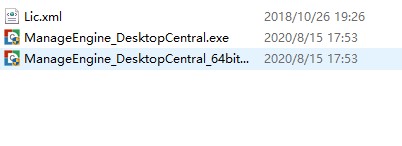
2、运行ManageEngine_DesktopCentral_64bit.exe开始安装;
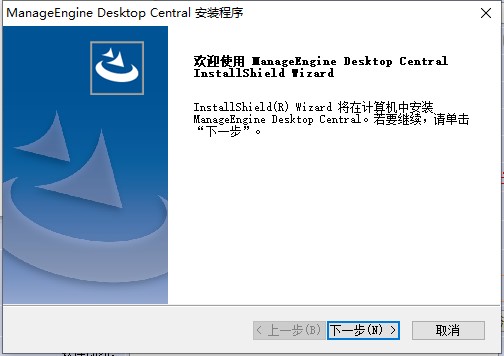
3、同意阅读条款;
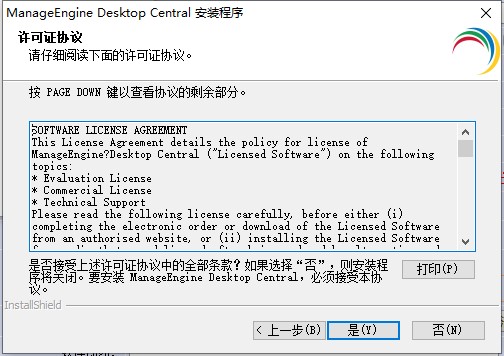
4、选择软件安装位置,默认即可;
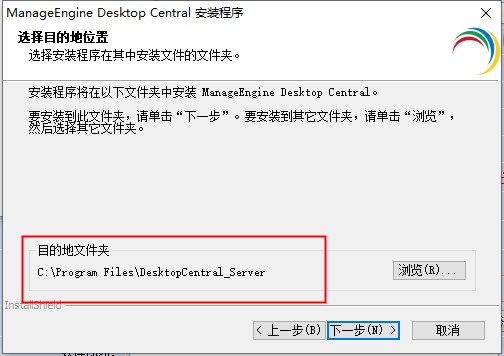
5、设置web端口,默认8020;
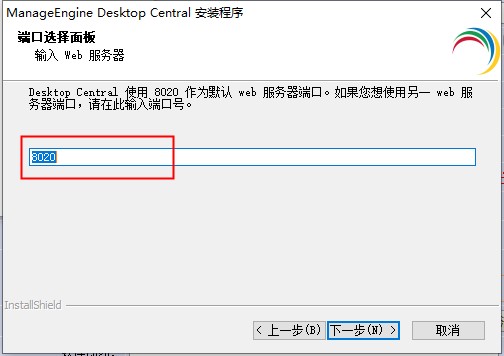
6、等待安装完成,直接启动服务;
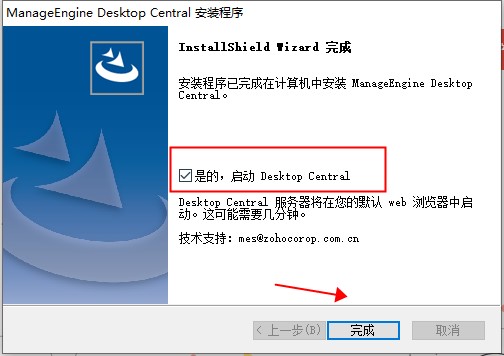
7、等待启动完成,进入http://localhost:8020/登录Web控制端(账号密码默认都是admin);
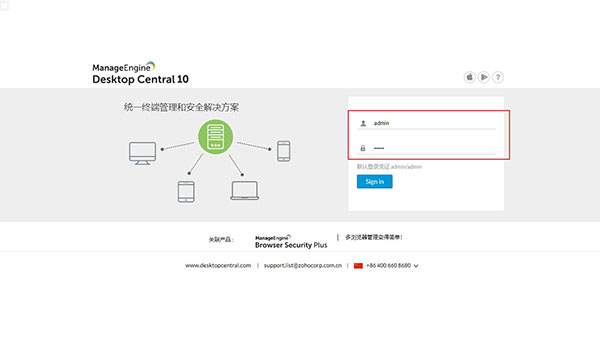
8、浏览指定许可证文件Lic.xml注册即可成功激活;
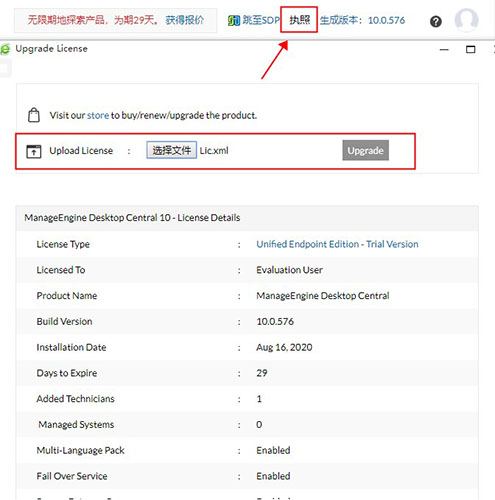
9、至此,Desktop Central成功激活,所有功能全面免费使用;
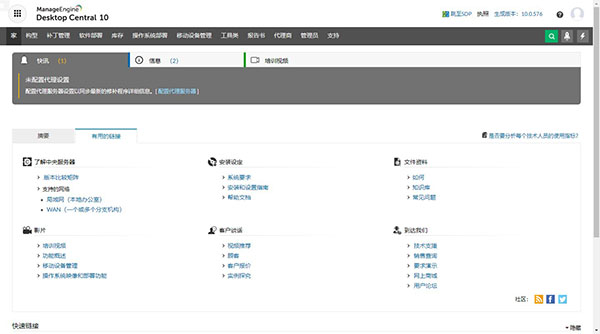
功能介绍
1、补丁管理自动执行与OS和其他第三方应用程序相关的补丁程序部署,并使Windows和Mac免受安全威胁。
2、软件部署
使用内置的模板创建软件包来简化软件分发,以安装和卸载软件。
3、遥控
使用多用户协作,文件传输,视频录制等对远程桌面进行故障排除。
4、资产管理
管理您的IT资产,软件计数,软件许可管理,禁用软件等。
5、Windows配置
25多种预定义配置,包括电源管理,USB设备管理,安全策略等。
6、Service Pack安装
扫描并检测缺少的OS和应用程序Service Pack,并自动进行部署以保持最新状态。
7、活动目录报告
100多个现成的报告提供了对Active Directory基础结构的快速而完整的了解。
8、用户管理
定义具有选择性特权的角色,并将用户委派给这些角色以进行有效管理
9、操作系统部署
它是最全面的磁盘映像和部署功能,可支持脱机和联机模式下的映像部署需求。
猜您喜欢

- 数据统计软件大全
- 统计软件是一种用于进行统计分析和数据处理的计算机软件。它们提供了各种统计方法、模型和工具,可以帮助用户处理和分析数据,从而得出有关数据集的结论、推断和预测。统计软件通常提供了丰富的功能和工具,包括数据导入和清洗、描述性统计、假设检验、回归分析、聚类分析、时间序列分析、因子分析等。它们还提供了数据可视化功能,可以通过制作图表、图形和报告来展示和传达分析结果。常见的统计软件包括SPSS、Stata、matlab、minitab、JMP等。这些软件根据统计领域、数据类型和分析需求的不同,提供了各自独特的功能和优势。希望这些统计软件能够帮助大家高效地进行数据分析和统计建模,快来下载吧!
-

SAS JMP Pro 18中文版 v18.0.1 数据库类 / 766.83M
-

OriginPro 2024中文版 v10.1.0.178 辅助设计 / 688.31M
-

minitab22中文破解版 v22.4 其它行业 / 294.96M
-

-

Stata 18中文版 文理工具 / 671.18M
-
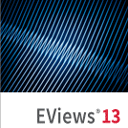
EViews 13官方版 v13.0 其它行业 / 299.56M
同类软件
网友评论
共0条评论(您的评论需要经过审核才能显示)
分类列表
类似软件
-

患者信息管理系统 v1.0.0 健康医药 / 76.52M
-

易企用母婴进销存系统官方版 2023V1 商业贸易 / 35.9M
-
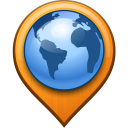
garmin express v7.19.0.0官方版 其它行业 / 128.66M
-

iphone配置实用工具 v3.6.2.300 手机工具 / 43.45M
-

君科诊所管理系统 v8.2 健康医药 / 20.2M
精彩推荐
换一换专题推荐
本类排行
月排行总排行







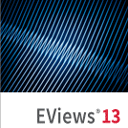



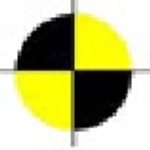






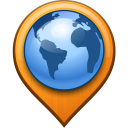



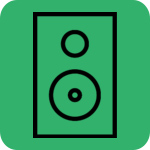
















 赣公网安备 36010602000087号
赣公网安备 36010602000087号